
For mange brugere er iTunes-programmet kendt ikke så meget som enheden til styring af Apple-enheder, hvor meget effektivt værktøj til lagring af mediesystemet. Især hvis du starter korrekt organisere din musikalske samling i iTunes, bliver dette program en fremragende assistent til at søge efter musik, du er interesseret i, og kopierer om nødvendigt den til gadgets eller afspilning i programmets indbyggede afspiller. I dag vil vi se på spørgsmålet, når musik er påkrævet for at overføre fra iTunes-programmet til en computer.
Betinget musik i iTunes kan opdeles i to typer: Tilføjet til iTunes fra en computer og købt i iTunes Store Store. Hvis i det første tilfælde er den tilgængelige musik i iTunes allerede eksisteret på computeren, så i den anden musik kan afspilles fra netværket og downloades til computeren til offline lytning.
Sådan Uploades købt musik til iTunes Store?
1. Klik på øverste område i iTunes-vinduet på fanen. "Konto" Og i det viste vindue skal du vælge Item "Køb".
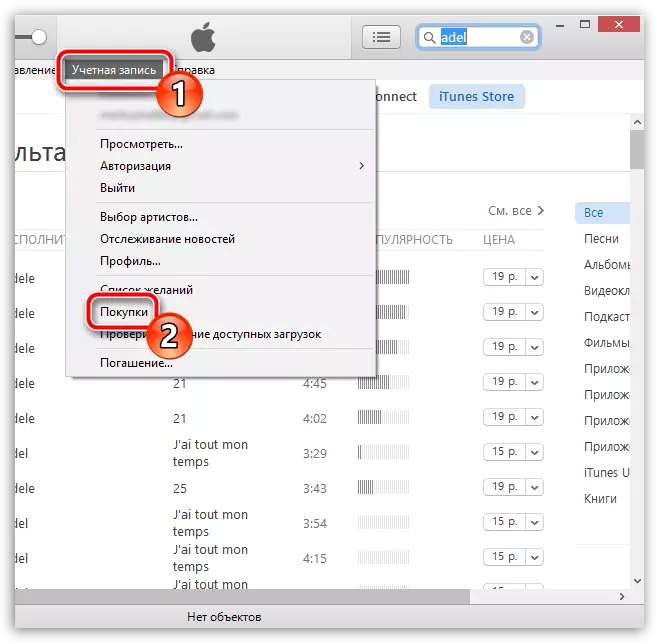
2. Der vises et vindue på skærmen, hvor du skal åbne afsnittet "Musik". Her vil blive vist al den musik, du har købt i iTunes Store. Hvis dine køb ikke vises i dette vindue, som i vores tilfælde, men du er sikker på, at de skal være, betyder det, at de simpelthen skjules. Derfor vil vi overveje næste fase, hvordan du kan aktivere visning af købt musik (hvis musikken vises normalt, kan dette trin springes over til det syvende trin).

3. For at gøre dette skal du klikke på fanen. "Konto" og så gå til sektionen "Udsigt".

4. Næste instant for at fortsætte skal du angive dit kodeord fra Apple ID-kontoen.
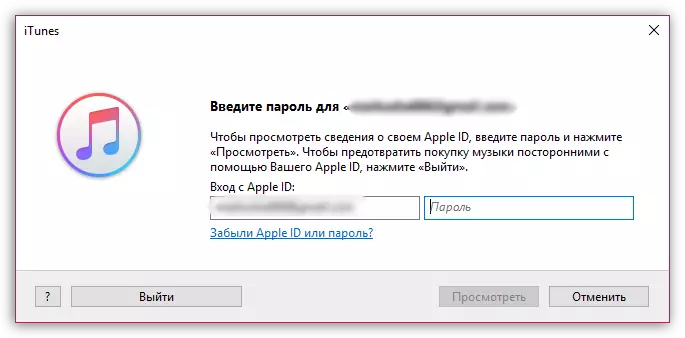
fem. En gang i visningsvinduet på din konto af din konto, skal du finde blokken "ITunes i skyen" og i nærheden af parameteren "Skjulte parametre" Klik på knappen "At styre".
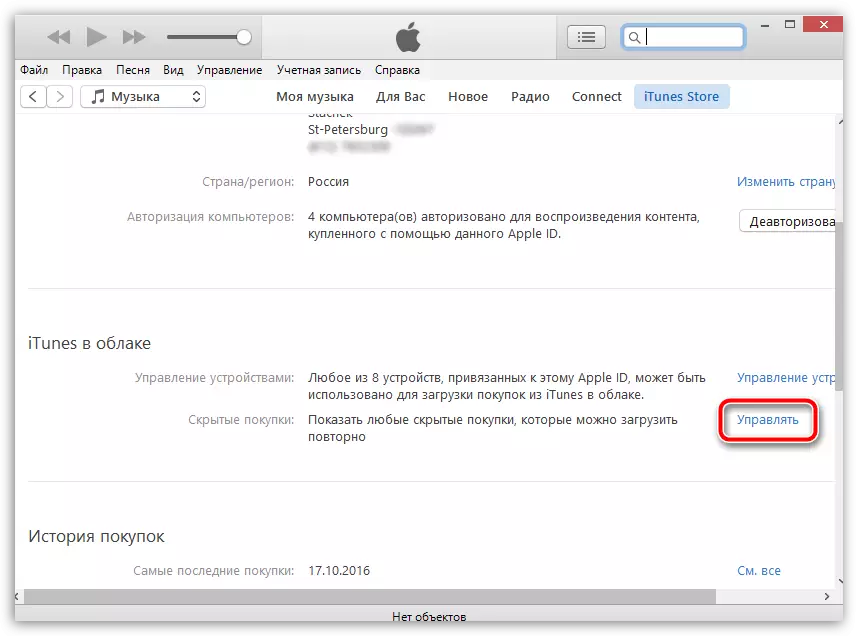
6. Dine musik køb i iTunes vises på skærmen. Under dækslerne af album er knappen "At vise" Ved at klikke på displayet i iTunes-biblioteket.
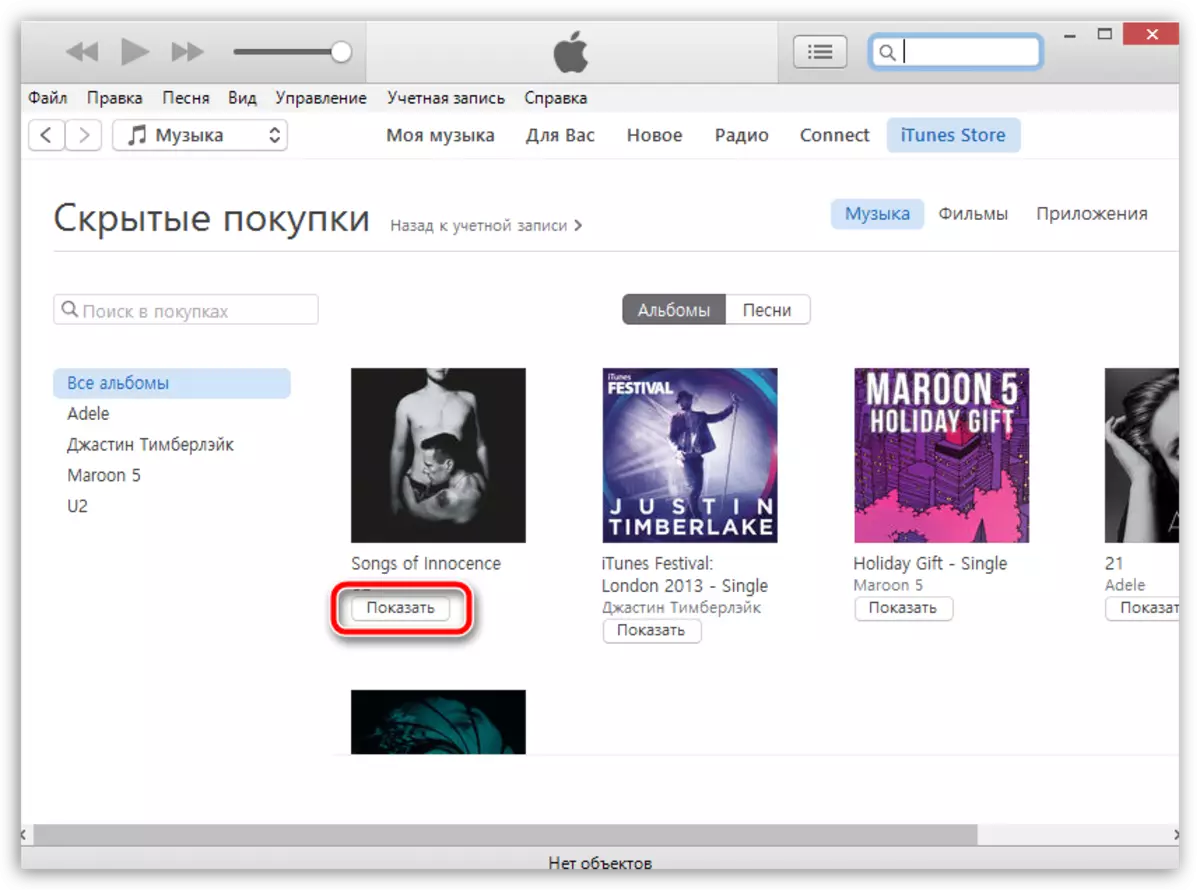
7. Kom nu tilbage til vinduet "Konto" - "Shopping" . Din musikalske samling vises på skærmen. I den rigtige refusion vises albumdækslet et miniatureikon med en sky og ned pil, hvilket betyder, at mens musikken ikke er lagt på computeren. Ved at klikke på dette ikon vil det valgte spor eller album begynde at indlæse på computeren.
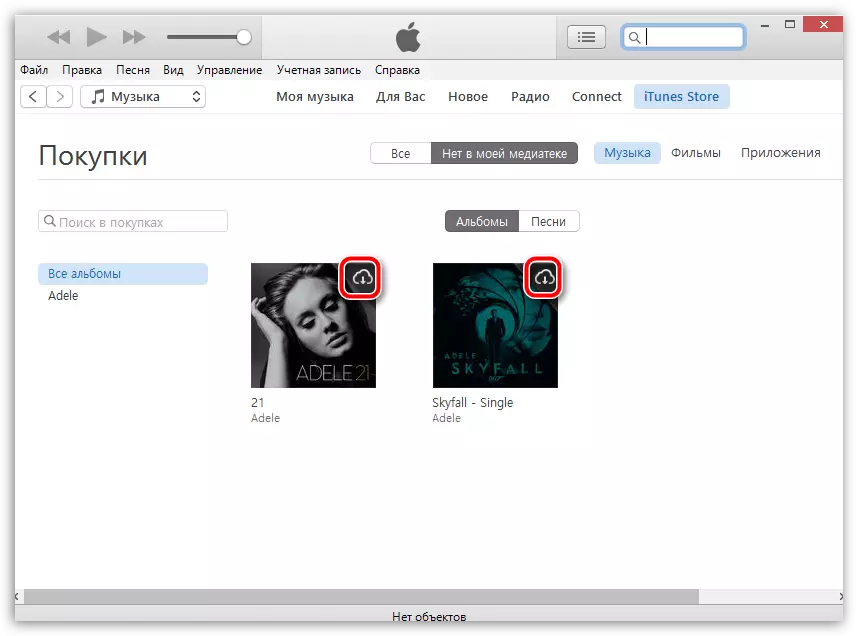
otte. Kontroller, at musikken downloades til computeren, du kan, hvis du åbner sektionen "Mit musik" hvor vores album vil blive vist. Hvis der ikke er nogen cloudikoner om dem, betyder det, at musikken downloades til computeren og er tilgængelig for at lytte til iTunes uden adgang til netværket.
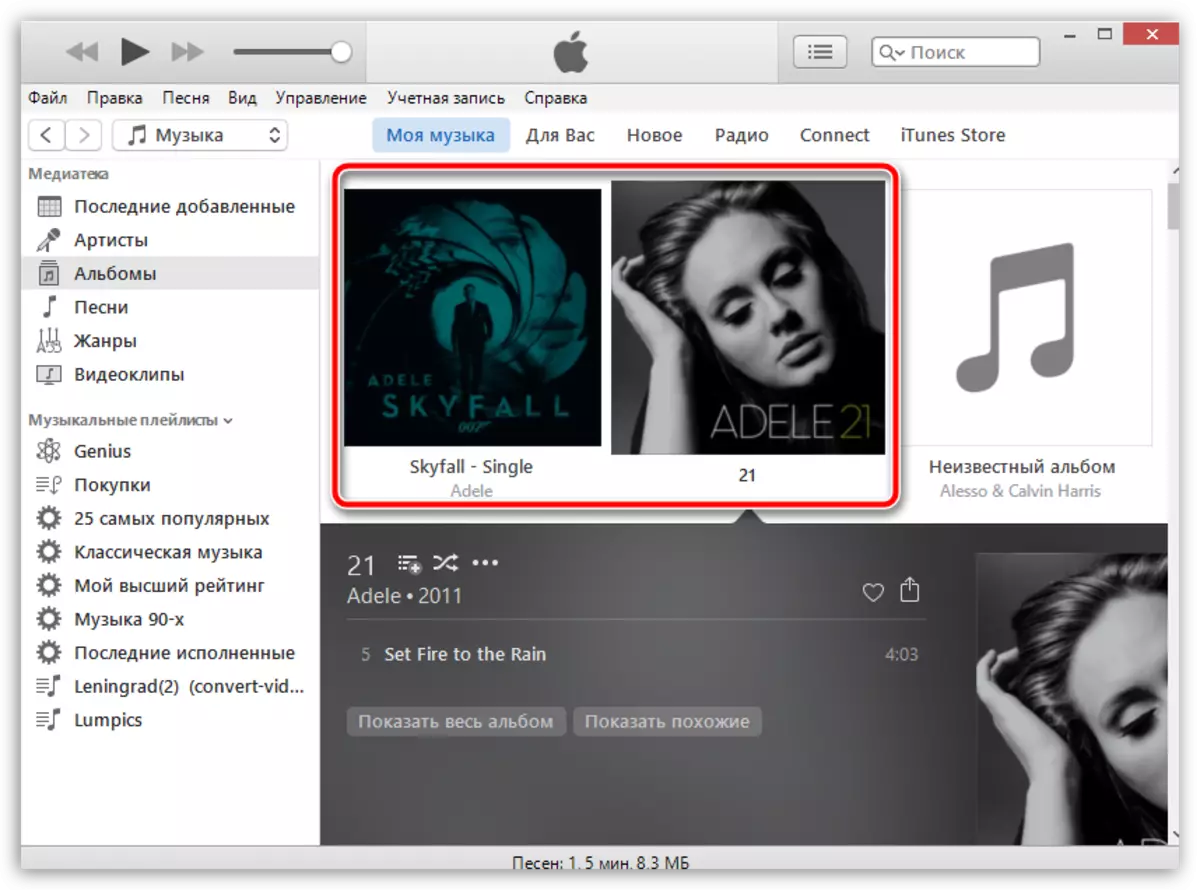
Hvis du har spørgsmål, så spørg dem i kommentarerne.
